ClipMenu मैक ओएस एक्स के लिए पूरा क्लिपबोर्ड प्रबंधक है
मैक ओएस एक्स के लिए एक क्लिपबोर्ड प्रबंधक की तलाश है जो हाल ही में स्थानांतरित क्लिपबोर्ड आइटम तक त्वरित पहुंच प्रदान कर सकता है? ClipMenu स्टैक में पहले स्थान पर आवश्यक वस्तु को स्थानांतरित करने के बिना किसी भी आवेदन कार्यक्षेत्र में क्लिपबोर्ड आइटम पेस्ट कर सकते हैं; पॉप-मेनू को पूर्व-परिभाषित हॉटकी संयोजन के माध्यम से ट्रिगर किया जा सकता है जिसमें सभी क्लिपबोर्ड प्रविष्टियां हैं, बस इसे आवेदन में पेस्ट करने के लिए आवश्यक क्लिपबोर्ड आइटम का चयन करें। अपनी उंगलियों पर क्लिपबोर्ड प्रविष्टि सूची रखने के अलावा, आप पेस्ट करने के लिए कई उपयोगकर्ता-परिभाषित पाठ स्निपेट्स को बचा सकते हैं अक्सर उपयोग किए जाने वाले टेक्स्ट स्ट्रिंग्स को मैन्युअल रूप से उन्हें एप्लिकेशन, जैसे वर्ड प्रोसेसर, ईमेल में दर्ज करने के लिए किया जाता है ग्राहक, आदि
पहले से कवर के समान क्लिपबोर्ड इतिहास, आप जल्दी से इसमें आवश्यक क्लिपबोर्ड आइटम सम्मिलित करने के लिए किसी भी एप्लिकेशन विंडो पर क्लिपबोर्ड पॉप-मेनू ला सकते हैं। जाहिरा तौर पर, क्लिपबोर्ड प्रविष्टियों की संख्या पर लागू कोई सीमा नहीं है, जिसे क्लिपमेनु के माध्यम से प्रबंधित किया जा सकता है। यह 8 प्रकार के क्लिपबोर्ड आइटम्स को सपोर्ट करता है, जिसमें टेक्स्ट, रिच टेक्स्ट, इमेज, पीडीएफ आदि शामिल हैं। अनुप्रयोग लॉन्च होने के बाद मेनू बार में बैठता है। जब आप किसी चित्र, पाठ, लिंक आदि को क्लिपबोर्ड पर कॉपी करते हैं, तो यह उसके इतिहास में प्रविष्टि को रिकॉर्ड करता है। आप मेनू बार से वर्तमान और पहले से सहेजे गए क्लिपबोर्ड आइटम तक पहुंच सकते हैं। ClipMenu आपके द्वारा कॉपी की गई छवियों के लिए छवि थंबनेल दिखाता है, और
फ़ाइल प्रकार कोड अन्य सभी समर्थित फ़ाइल स्वरूपों के लिए।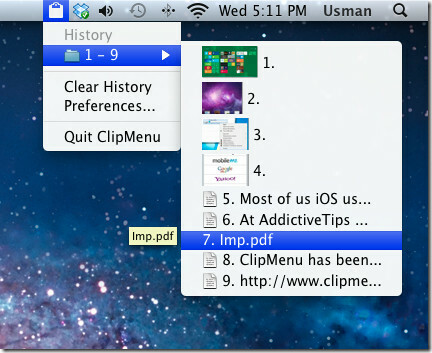
ClipMenu उपयोगकर्ता-परिभाषित पाठ स्निपेट को सहेजने का समर्थन करता है। आप अक्सर उपयोग किए गए टेक्स्ट स्निपेट्स जोड़ सकते हैं और उन्हें एप्लिकेशन विंडो में डालने के लिए डिफ़ॉल्ट हॉटकी संयोजन का उपयोग कर सकते हैं।
प्राथमिकता क्लिपमेनु सिस्टम ट्रे मेनू से सुलभ है। सामान्य विंडो आपको एप्लिकेशन व्यवहार को बदलने, संग्रहीत किए जाने वाले आइटमों की संख्या का विस्तार करने, क्लिपबोर्ड को सॉर्ट करने की अनुमति देती है आइटम्स, ऑटो सेव ऑप्शंस, लीव ऑप्शन पर मेन्यू बार क्लिपबोर्ड को इनेबल / डिसेबल करें, मेन्यू बार आइकन, और ऑब्जर्वेशन के लिए समय अवधि बदलें क्लिपबोर्ड।

मेनू टैब से, आप इनलाइन में रखे आइटमों की संख्या, फ़ोल्डर के अंदर और मेनू में चरित्र की संख्या और, को परिभाषित कर सकते हैं संख्याओं के साथ मेनू आइटम सहित कई विकल्पों को सक्षम / अक्षम करें, क्लिपबोर्ड इतिहास को साफ़ करने के लिए मेनू आइटम जोड़ें, संख्यात्मक के समकक्ष जोड़ें चाबियाँ और इतने पर।
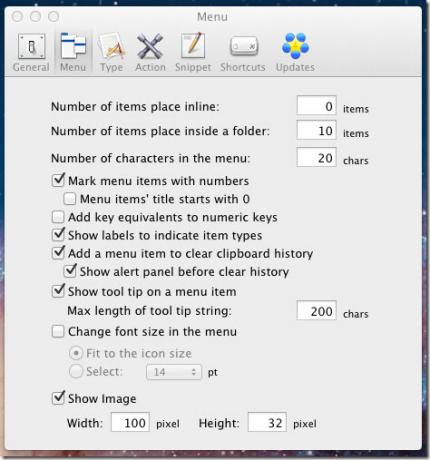
टाइप टैब के तहत, आप क्लिपबोर्ड डेटा प्रकारों को स्टोर करने के लिए चुन सकते हैं और आइकन को या तो कोड या फ़ाइल एक्सटेंशन के रूप में चुन सकते हैं।

स्निपेट्स टैब में सभी सहेजे गए स्निपेट्स होते हैं। यह आपको विभिन्न समूहों में स्निपेट को वर्गीकृत करने की अनुमति देता है। आप इसमें सभी संबंधित टेक्स्ट स्निपेट को जल्दी से सम्मिलित करने के लिए फ़ोल्डर्स जोड़ सकते हैं। यह आपको कई श्रेणियों से आवश्यक स्निपेट खोजने और सम्मिलित करने में सहायता करता है। प्राथमिकताएँ बंद करने से पहले, क्लिपमेनु और स्निपेट मेनू दोनों के लिए हॉटकी संयोजन निर्दिष्ट करना न भूलें।

जब आप किसी एप्लिकेशन में क्लिपबोर्ड आइटम सम्मिलित करना चाहते हैं, तो क्लिपमेनु शॉर्टकट कुंजी का उपयोग करें और आइटम को सक्रिय विंडो में सम्मिलित करने के लिए चुनें। इसी तरह, स्निपेट को संबंधित हॉटकी संयोजन के माध्यम से एक्सेस किया जा सकता है।

क्लिपमेनु मैक ओएस एक्स के लिए सबसे शक्तिशाली मुफ्त क्लिपबोर्ड प्रबंधक में से एक है। जबकि यह स्वचालित रूप से मैक क्लिपबोर्ड आइटम को बचा सकता है, यह उपयोगकर्ता को किसी भी एप्लिकेशन में अपने स्निपेट्स को कुशलतापूर्वक व्यवस्थित और उपयोग करने में मदद करता है। क्लिपमेनु मैक ओएस एक्स 10.6 स्नो लेपर्ड और बाद में काम करता है।
क्लिपमेनु डाउनलोड करें
खोज
हाल के पोस्ट
MacOS पर फाइंडर साइडबार में हाल के फ़ोल्डर कैसे जोड़ें
खोजक के पास एक मेनू बार आइटम है जिसे गो कहा जाता है जहां आप हाल के ...
मैकओएस पर एक फ़ोल्डर कार्रवाई को कैसे हटाएं
Folder Actions एक प्रकार की स्क्रिप्ट है जिसे आप MacOS पर Automator...
MacOS पर Notification Center में विजेट कैसे जोड़ें / निकालें
macOS में विजेट्स हैं जो अधिसूचना केंद्र में दिखाई देते हैं। कुछ ऑप...



